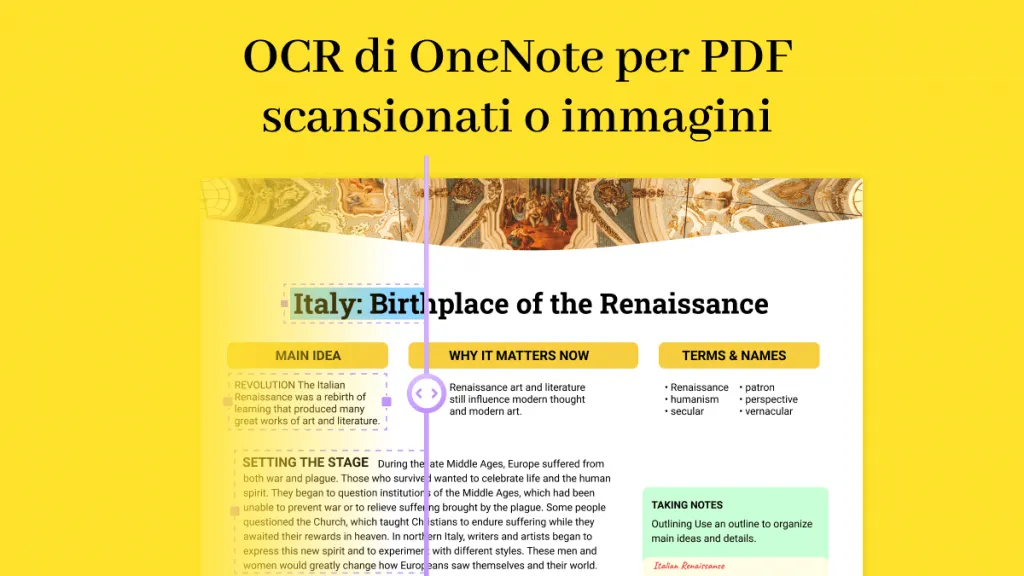Uno dei problemi più comuni dei file PDF è la mancanza della funzionalità di ricerca, che rende difficile l'individuazione di contenuti specifici all'interno di un documento. La buona notizia è che puoi utilizzare l'OCR (riconoscimento ottico dei caratteri) ed il riconoscimento del testo utilizzando tantissimi programmi per rendere i PDF ricercabili. In questo articolo ti illustreremo 3 approcci che rendono il PDF ricercabile e potrai scaricare la versione di prova di UPDF!
Windows • macOS • iOS • Android 100% sicuro
Cos'è un PDF ricercabile?
Il processo di applicazione dell'OCR, o riconoscimento ottico dei caratteri, ai PDF scansionati o ad altri documenti basati su immagini si traduce solitamente nella creazione di PDF ricercabili.
Durante il processo di riconoscimento del testo, vengono esaminati e "letti" sia i caratteri del documento che la sua struttura. Il livello dell'immagine riceve un livello di testo, che è spesso posizionato al di sotto l'immagine.
Questi file PDF sono completamente ricercabili e impossibili da distinguere dai documenti originali da cui sono stati creati. I documenti in formato PDF che supportano la ricerca possono avere del testo evidenziato, copiato e annotato.
Perché alcuni PDF non sono ricercabili?
Quando un PDF è stato creato da un'immagine anziché da un documento scritto a mano, il file PDF non include alcun testo che può essere cercato per impostazione predefinita. Per utilizzare Adobe Acrobat per convertire un PDF, l'immagine originale deve avere una risoluzione di 72 dpi o superiore.
Il contenuto di un documento non diventa ricercabile nell’immediato una volta convertito in documento PDF o prodotto come documento PDF. Il testo di un PDF può essere reso ricercabile anche se è stato scansionato ed archiviato come immagine utilizzando la funzione di riconoscimento del testo OCR del programma e salvando il file.
Un altro motivo che può rendere il tuo PDF non ricercabile è l'utilizzo di una password. Semplicemente, se il tuo file PDF è protetto da password, non puoi cercare il testo al suo interno. Dovrai inserire la password per renderla ricercabile.
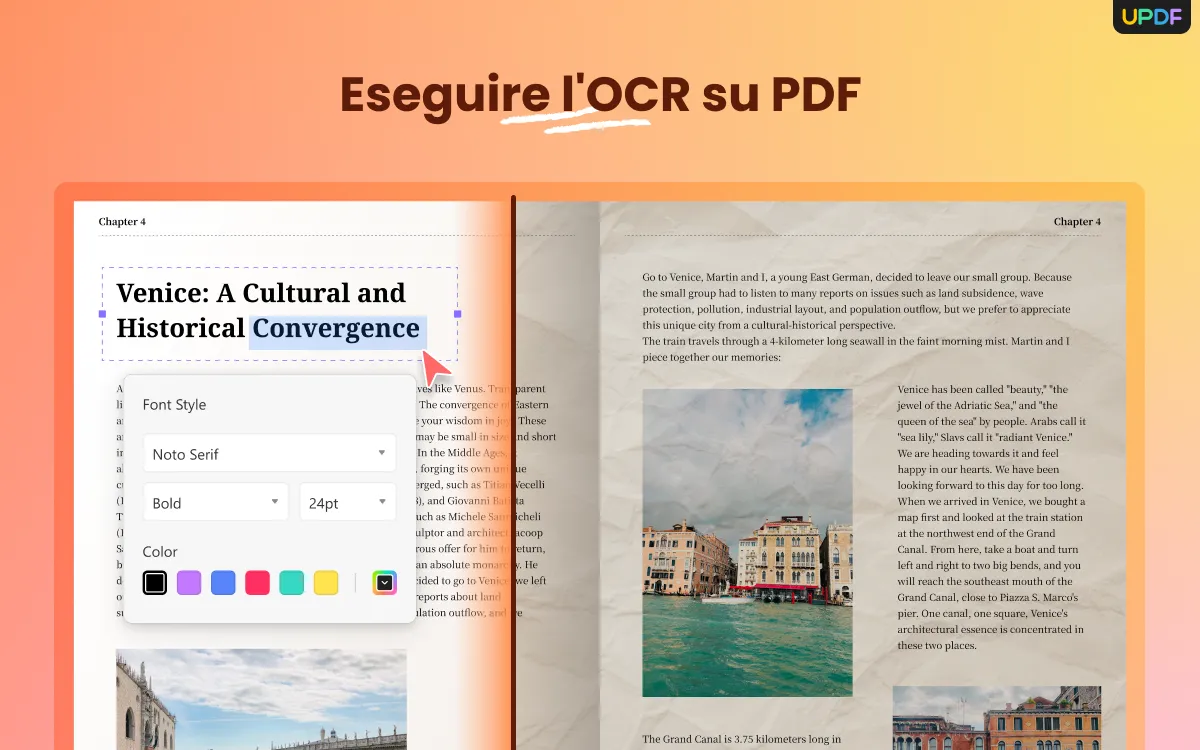
Come scoprire se il tuo PDF è ricercabile o no?
Aprendo il tuo PDF e cercando o selezionando il testo con la tastiera o il mouse, potrai determinare se il tuo PDF è ricercabile o meno.
Se sei in grado di scegliere o evidenziare il testo nel tuo file PDF, questo indica che è ricercabile. Se non sei in grado di farlo, significa che il PDF che stai utilizzando non è ricercabile.
In ogni caso, dovrai aprire il tuo file PDF. Non puoi determinare se il tuo PDF è ricercabile o meno senza aprirlo.
Metodo 1. Rendere i PDF ricercabili con l'OCR
UPDF è uno strumento eccellente sia per uso individuale che commerciale. Ti consente di apportare le modifiche necessarie al testo e alle immagini in un file PDF. UPDF non è solo un utile editor PDF sia per Windows che per Mac, ma funziona anche con i sistemi IOS e Android.
UPDF è utile e fornisce strumenti di collaborazione per lavorare con altre persone sui documenti. Consente agli utenti di leggere, annotare, convertire, OCR, modificare ed organizzare i PDF. Le funzionalità AI integrate possono tradurre, riassumere, spiegare e scrivere documenti. Sembra fantastico, vero? Puoi scaricarlo e provarlo gratis.
Windows • macOS • iOS • Android 100% sicuro
Di seguito sono riportate alcune tra le funzionalità più popolari di UPDF:
Il processo di rendere PDF ricercabile è molto semplice, scarica rapidamente UPDF e segui i passaggi seguenti per completarlo.
Passo 1: clicca su "Riconosci testo tramite OCR"
Inizia con l'apertura del PDF su UPDF e vai direttamente al pulsante "Riconosci testo con OCR" nella colonna di destra. Seleziona "PDF Ricercabile" dalla sezione "Tipi di documento" per rendere il PDF ricercabile.
Passo 2: specifica il layout da seguire
Per i parametri dello strumento OCR, puoi selezionare qualsiasi scelta nella scheda "Layout". Per ulteriori opzioni, puoi selezionare l'icona "Ingranaggio" per aprire le impostazioni di layout avanzate.

Passo 3: imposta la lingua e la risoluzione
Imposta la lingua dello strumento OCR selezionando una delle 38 lingue presenti all’interno dell'elenco. Una volta definita la lingua, dovrai impostare la risoluzione delle immagini. Per questo, seleziona qualsiasi valore dalle impostazioni "Risoluzione immagine". Se non ne sei a conoscenza, tocca "Rileva risoluzione ottimale".
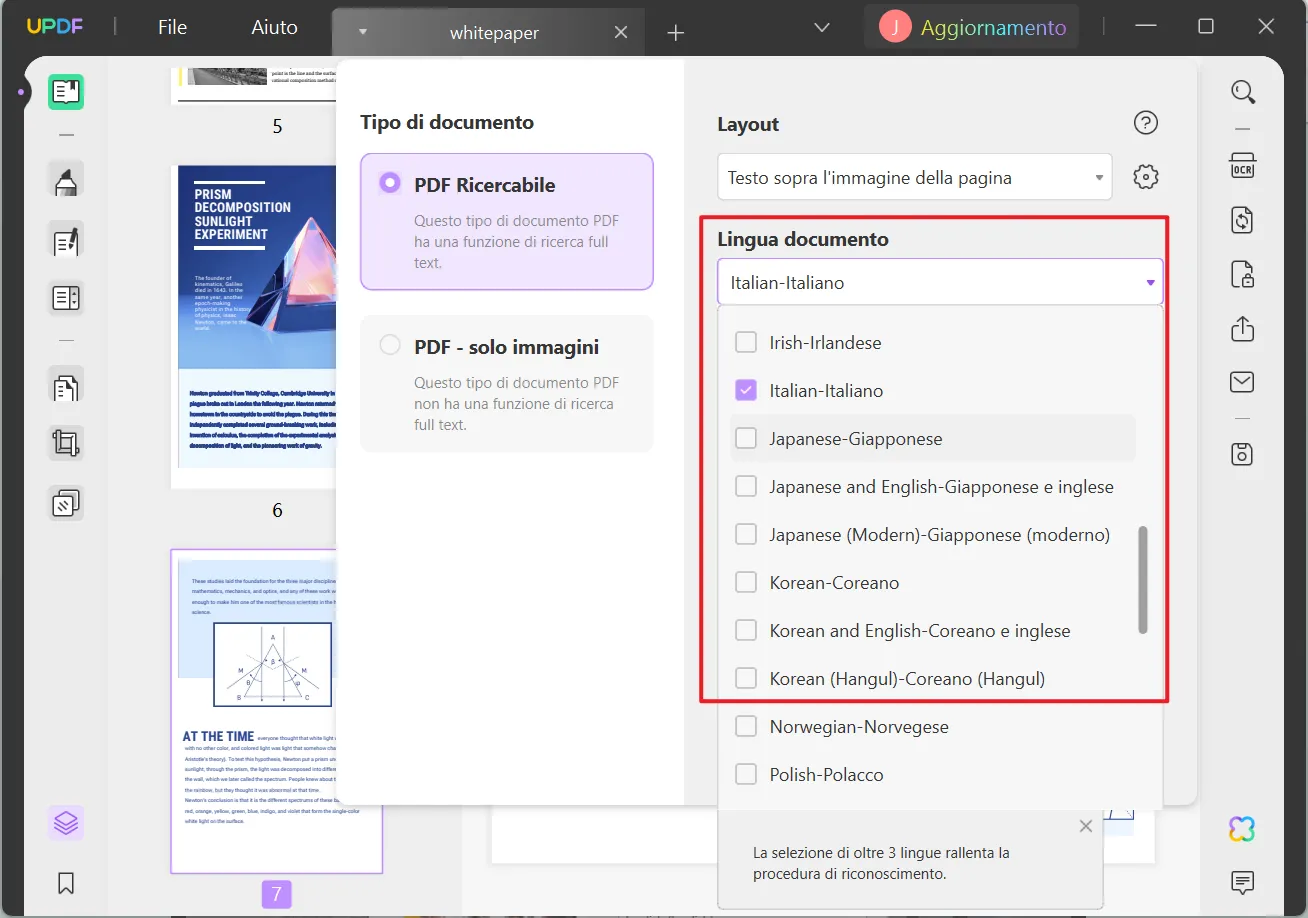
Passo 4: esegui l'OCR per rendere ricercabile il PDF
Scorri l'intervallo di pagine tra le opzioni disponibili e clicca su "Esegui OCR" per eseguire il processo. Imposta una posizione sul tuo computer e lascia che lo strumento OCR renda il tuo PDF ricercabile.
L'applicazione della funzione OCR semplifica la ricerca delle parole nel PDF.
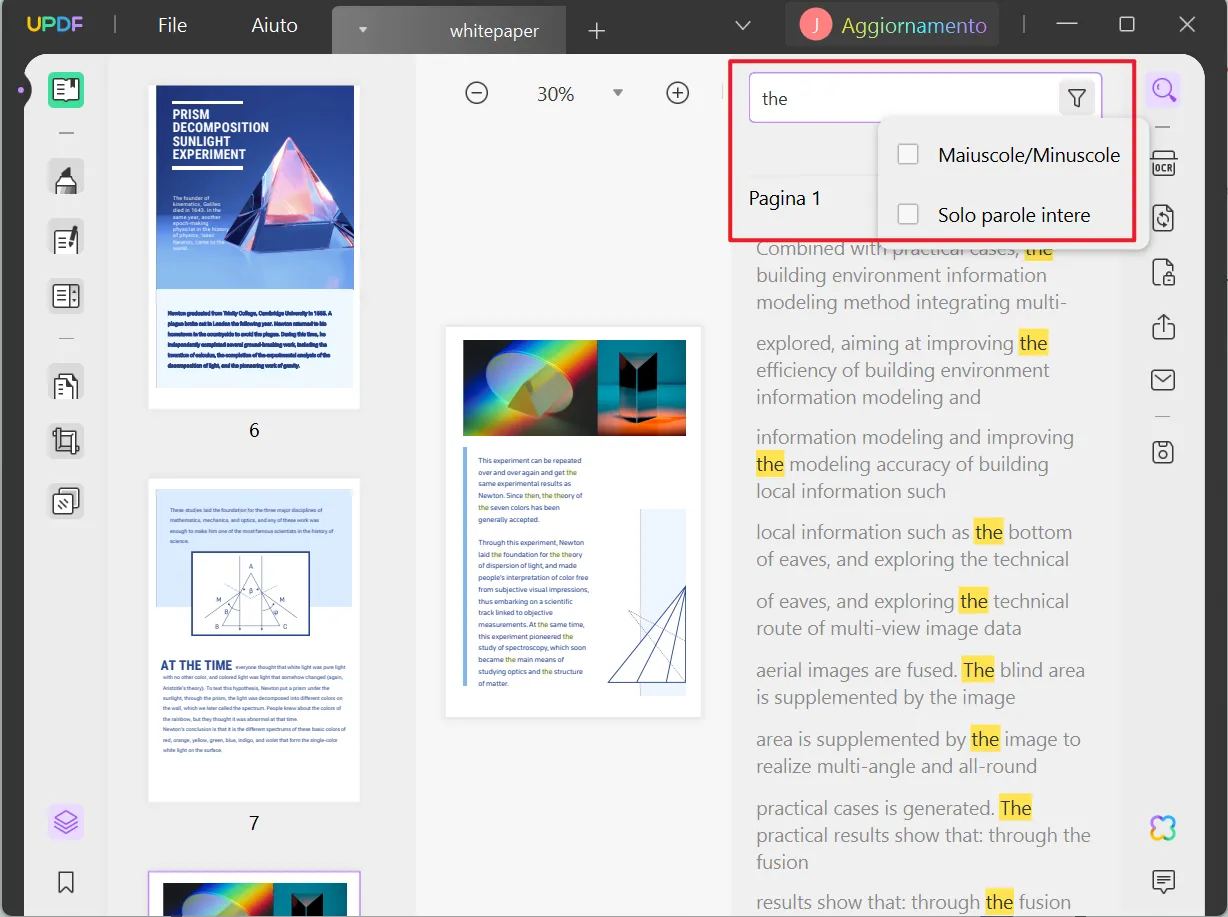
Il processo è semplice, vero? Allora non esitate a scaricare UPDF gratuitamente!
Windows • macOS • iOS • Android 100% sicuro
Metodo 2. Rendere ricercabile un PDF con Adobe Acrobat
Anche se è uno degli editor PDF più utilizzati, la maggior parte delle persone continua ad avere problemi con la mancanza di funzionalità di ricerca integrate in Adobe PDF. Se anche tu hai dovuto affrontare questo problema, questo articolo ti mostrerà come risolverlo aggiungendo funzionalità di ricerca ai tuoi PDF in Adobe Acrobat. Ecco come rendere il testo PDF ricercabile:

- Scarica Adobe Acrobat e apri il PDF.
- Se vai alla scheda "Migliora PDF" sul lato sinistro della finestra, puoi bloccare il pulsante "Migliora" nella parte superiore del menu.
- Seleziona "Scansione documento" dal menu "Migliora", quindi "Tutte le pagine" dal menu "Pagine".
- Una volta completato l'OCR PDF (dopo aver cliccato su "Migliora"), potrai cercare qualsiasi testo all'interno del documento. Quindi, ecco come rendere ricercabile un PDF in Adobe.
Metodo 3. Rendi ricercabile un PDF tramite OnlineOCR
Il contenuto PDF scansionato può essere copiato ed utilizzato come qualsiasi altro testo scansionato. Con l'uso del software OCR (riconoscimento ottico dei caratteri) disponibile online, puoi estrarre rapidamente ed efficacemente il testo dai PDF scansionati e puoi poi incollarlo in altri formati come Microsoft Word, Excel o testo normale. Ecco come rendere i PDF ricercabili online:
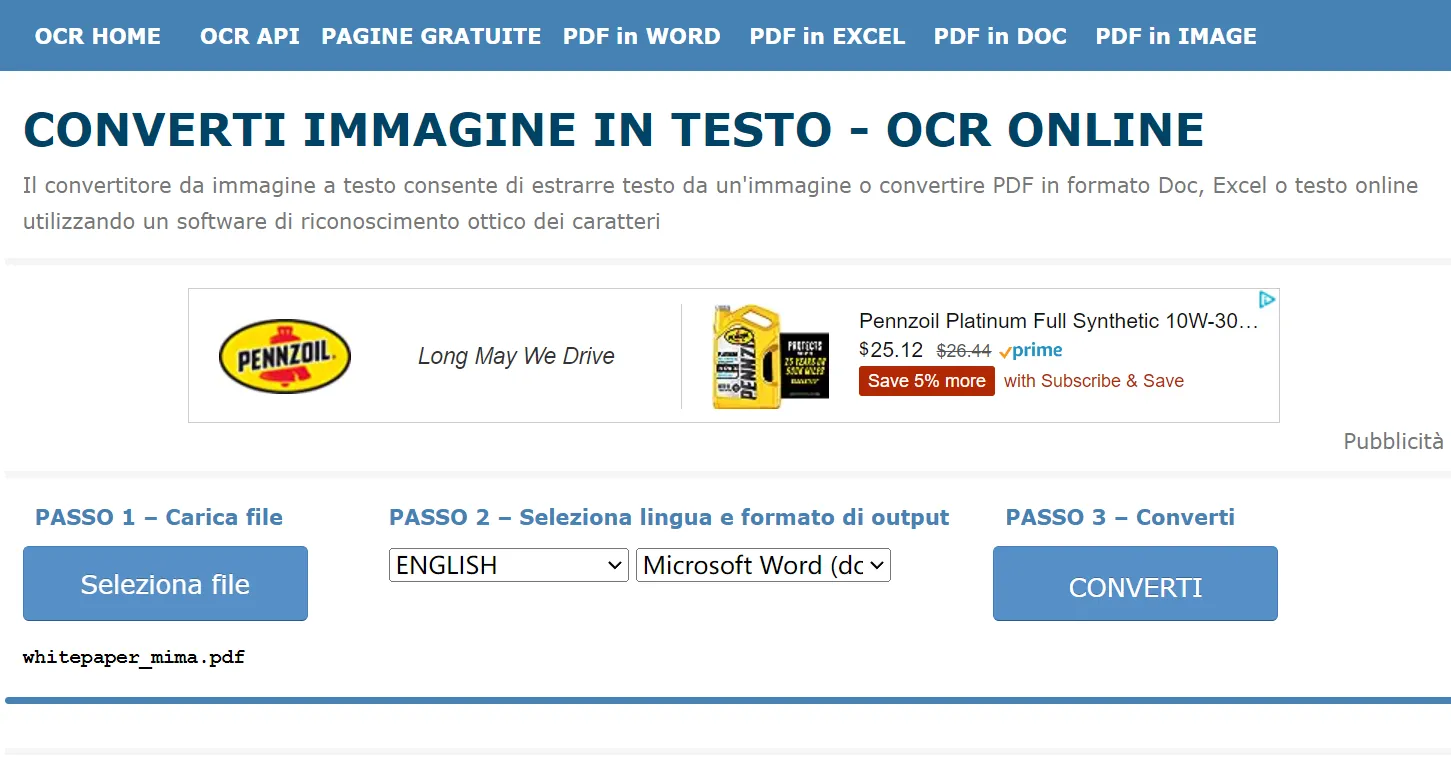
- Visita il sito web OnlineOCR.net/it/
- Trova sul tuo computer il file che vuoi convertire, quindi clicca sul pulsante. Hai un limite di 15 MB per le dimensioni dei file.
- Scegliendo la lingua del file PDF come formato di output, potrai copiare il contenuto ed incollarlo all’interno di un nuovo documento Microsoft Word (Doc).
- Clicca sul pulsante "Converti" per avviare il processo di conversione.
- La modifica del formato Doc consente di estrarre facilmente il testo da PDF scansionati, fotografie e immagini registrate.
Conclusione
Rendere ricercabile il tuo PDF non è più complesso come una volta. Puoi rendere il tuo PDF ricercabile in maniera semplice, utilizzando uno dei metodi illustrati sopra. Tuttavia, ti consigliamo di utilizzare lo strumento UPDF. È l'opzione migliore. UPDF può rendere ricercabile il PDF. Puoi scaricarlo direttamente cliccando sul pulsante di download in basso.
Windows • macOS • iOS • Android 100% sicuro
 UPDF
UPDF
 UPDF per Windows
UPDF per Windows UPDF per Mac
UPDF per Mac UPDF per iPhone/iPad
UPDF per iPhone/iPad UPDF per Android
UPDF per Android UPDF AI Online
UPDF AI Online UPDF Sign
UPDF Sign Modifica PDF
Modifica PDF Annota PDF
Annota PDF Crea PDF
Crea PDF Modulo PDF
Modulo PDF Modifica collegamenti
Modifica collegamenti Converti PDF
Converti PDF OCR
OCR PDF a Word
PDF a Word PDF a Immagine
PDF a Immagine PDF a Excel
PDF a Excel Organizza PDF
Organizza PDF Unisci PDF
Unisci PDF Dividi PDF
Dividi PDF Ritaglia PDF
Ritaglia PDF Ruota PDF
Ruota PDF Proteggi PDF
Proteggi PDF Firma PDF
Firma PDF Redige PDF
Redige PDF Sanziona PDF
Sanziona PDF Rimuovi Sicurezza
Rimuovi Sicurezza Leggi PDF
Leggi PDF UPDF Cloud
UPDF Cloud Comprimi PDF
Comprimi PDF Stampa PDF
Stampa PDF Elaborazione Batch
Elaborazione Batch Cos'è UPDF AI
Cos'è UPDF AI Revisione di UPDF AI
Revisione di UPDF AI Guida Utente per l'Intelligenza Artificiale
Guida Utente per l'Intelligenza Artificiale FAQ su UPDF AI
FAQ su UPDF AI Riassumi PDF
Riassumi PDF Traduci PDF
Traduci PDF Chat con PDF
Chat con PDF Chat con AI
Chat con AI Chat con immagine
Chat con immagine Da PDF a Mappa mentale
Da PDF a Mappa mentale Spiega PDF
Spiega PDF Ricerca Accademica
Ricerca Accademica Ricerca Paper
Ricerca Paper Correttore AI
Correttore AI Scrittore AI
Scrittore AI Assistente Compiti AI
Assistente Compiti AI Generatore Quiz AI
Generatore Quiz AI Risolutore Matematico AI
Risolutore Matematico AI PDF a Word
PDF a Word PDF a Excel
PDF a Excel PDF a PowerPoint
PDF a PowerPoint guida utente
guida utente Trucchi UPDF
Trucchi UPDF faq
faq Recensioni UPDF
Recensioni UPDF Centro download
Centro download Blog
Blog Notizie
Notizie spec tec
spec tec Aggiornamenti
Aggiornamenti UPDF vs. Adobe Acrobat
UPDF vs. Adobe Acrobat UPDF vs. Foxit
UPDF vs. Foxit UPDF vs. PDF Expert
UPDF vs. PDF Expert